 Windows XP 設定確認・変更 Windows XP 設定確認・変更 |
- フレッツISDNコース
|
| |
| 1.ネットワークとインターネット接続 |
| [スタート] → [コントロールパネル]を開き、「ネットワークとインターネット接続」アイコンをクリックします。
|
|
|
|
| 2.ネットワーク接続 |
| 「ネットワークとインターネット接続」画面から「ネットワーク接続」アイコンをクリックします。
|
|
|
|
| 3.接続アイコン |
| 「ネットワーク接続」画面から、作成した接続アイコン(ii-okinawa)をダブルクリックします。
|
|
|
|
| 4.接続画面 |
接続画面が起動しますので、[プロパティ]ボタンをクリックします。
|
|
|
|
| 5.プロパティ画面【全般】 |
プロパティ画面が表示されますので、[全般]タブより正しい設定が行われているか確認します。

| 接続方法 |
チェック (ご利用されるモデムまたはTA) |
| すべてのデバイスで同じ番号を呼び出す |
チェック |
| 市外局番 |
|
| 電話番号 |
1492 |
| 国番号/地域番号 |
|
| ダイヤル情報を使う |
チェックしない |
| 接続時にタスクバーにアイコンを表示する |
チェック |
|
|
|
|
| 6.プロパティ画面【オプション】 |
[オプション]タブをクリックし、正しい設定が行われているか確認します。

ダイヤルオプション |
| 接続中に進行状況を表示する |
チェック |
| 名前、パスワード、証明書などの入力を求める |
チェック |
| Windows ログイン ドメインを含める |
チェックしない |
| 電話番号の入力を求める |
チェック |
リダイヤル オプション |
| リダイヤル回数 |
任意 |
| リダイヤル間隔 |
任意 |
| 切断するまでの待ち時間 |
任意 |
| 回線が切断されたら、リダイヤルする |
任意 |
|
|
|
|
| 7.プロパティ画面【セキュリティ】 |
[セキュリティ]タブをクリックし、正しい設定が行われているか確認します。
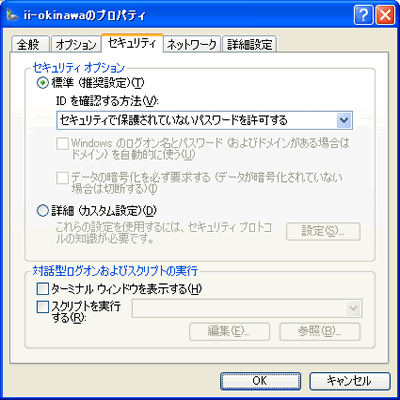
セキュリティ オプション |
| 標準(推奨設定) |
選択する |
| ID を確認する方法 |
セキュリティで保護されていないパスワードを許可する |
対話型ログオンおよびスクリプトの実行 |
| ターミナル ウィンドウを表示する |
チェックしない |
| スクリプトを実行する |
チェックしない |
|
|
|
|
| 8.プロパティ画面【ネットワーク】 |
[ネットワーク]タブをクリックし、正しい設定が行われているか確認します。
| 呼び出すダイヤルアップサーバの種類 |
PPP:Windows 95/98/NT4/2000, Internet |
| インターネット プロトコル(TCP/IP) |
チェック |
| QoS パケット スケジューラ |
チェック |
| Microsoft ネットワーク用ファイルとプリンタ共有 |
チェックしない |
| Microsoft ネットワーク用クライアント |
チェックしない |
|
|
|
|
| 9.PPP 設定 |
「呼び出すダイヤルアップ サーバーの種類」下にある「設定」ボタンをクリックします。正しい設定が行われているか確認し、[OK]ボタンをクリックします。
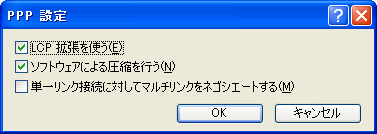
| LCP 拡張を使う |
チェック |
| ソフトウェアによる圧縮を行う |
チェック |
| 単一リンク接続に対してマルチリンクをネゴシエートする |
チェックしない |
|
|
|
|
| 10.プロパティ画面【ネットワーク】 |
「プロパティ」画面に戻りますので、「インターネット プロトコル(TCP/IP)」を選択し、 「プロパティ」ボタンをクリックします。
|
|
|
|
| 11.インターネット プロトコル (TCP/IP)のプロパティ |
「インターネット プロトコル (TCP/IP)のプロパティ」画面が表示されるのでし、 正しい設定が行われているか確認し、[OK]ボタンをクリックします。
| IPアドレスを自動的に取得する |
選択する |
| DNS サーバーのアドレスを自動的に取得する |
選択する |
|
|
|
|
| 12.プロパティ画面【詳細設定】 |
「プロパティ」画面に戻りますので、[詳細設定]タブを選択します。 正しい設定が行われているか確認し、[OK]ボタンをクリックします。以上で設定確認・変更は終了です。
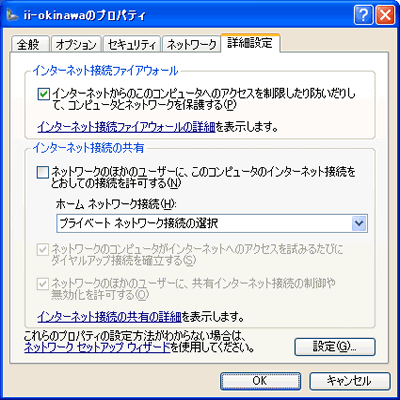
インターネット接続ファイアーウォール |
|
インターネットからのこのコンピュータへのアクセスを制限 したり防いだりして、コンピュータとネットワークを保護する |
チェック |
インターネット接続の共有 |
|
ネットワークのほかのユーザーに、このコンピュータのインタ ーネット接続をとおしての接続を許可する |
チェックしない |
|
ホーム ネットワーク接続 |
プライベート ネットワーク接続の選択 |
|
|
|
|
|